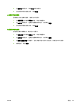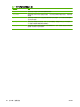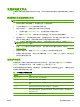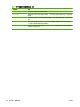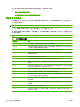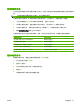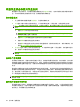HP CM8060/CM8050 Color MFP with Edgeline Technology-User Guide
发送到电子邮件
如果已将设备连接到网络服务器并且该服务器已联网且具有有效的简单邮件传输协议 (SMTP) 地址,则
可以使用设备扫描文档并将其作为电子邮件附件发送。
将扫描文件作为电子邮件附件发送
1.
将原文档面朝下放到玻璃板上,或者面朝上放入文档进纸器中。
2.
从主页屏幕轻触电子邮件以启用电子邮件功能。
3.
对于每个字段,请轻触文本框以打开虚拟键盘,然后键入信息。 使用屏幕右侧的滚动按钮查看所
有字段。 要使用电子邮件通讯簿中的地址,请轻触通讯簿按钮 (
)(如果可用),然后选择名
称。 有关详细信息,请参阅
第 34 页的使用电子邮件通讯簿。
注: 如果系统管理员已配置设备,您只能向自己发送电子邮件,则通讯簿按钮不会显示。
发件人: 键入将发送电子邮件的人员的电子邮件地址。 如果系统管理员已设置默认发件人: 地址,则此字段
已填写,您可能不能进行更改。 如果您已登录到设备,则系统会填写您的电子邮件地址。
收件人: 键入收件人的姓名。 要隔开姓名,请键入分号或轻触输入。 如果系统管理员已配置此功能,您只能
向自己发送电子邮件,则此字段将显示您的电子邮件地址,并且您不能对其进行更改。
抄送: 键入收件人的姓名。 要隔开姓名,请键入分号或轻触输入。 如果系统管理员已配置此功能,您只能
向自己发送电子邮件,则此字段为空,并且您不能对其进行更改。
密件抄送: 键入收件人的姓名。 其他收件人看不到此字段中的姓名。 要隔开姓名,请键入分号或轻触输入。 如
果系统管理员已配置此功能,您只能向自己发送电子邮件,则此字段为空,并且您不能对其进行更
改。
主题: 键入电子邮件的主题。
文件名: 键入要用于电子邮件附件的文件名。
消息: 键入要随电子邮件一同发送的消息。 系统管理员可能已锁定此字段。
4.
轻触更多选项以查看其它电子邮件选项。 有关使用自定义设置的更多信息,请参阅
第 35 页的为
每个作业配置电子邮件选项。
5.
设置完所有选项后,请轻触发送电子邮件 (
) 以扫描文档并发送电子邮件。
6.
要检查电子邮件是否发送成功,请打开主页屏幕并轻触作业状态。 轻触作业记录选项卡,然后在
已完成作业列表中查找该电子邮件。
使用电子邮件通讯簿
使用电子邮件通讯簿存储电子邮件收件人的相关信息。 要打开通讯簿,请轻触电子邮件主屏幕上的通讯
簿按钮 (
)。 可通过发件人:、收件人:、抄送:和密件抄送:四个字段使用该按钮。
要获得有关任意地址的更多信息,请在屏幕左侧的列表中选择该地址,然后轻触详情。
您可以向存储在设备上的通讯簿添加条目。 您也可以编辑或删除某些条目。 如果您已登录到设备,则
其他用户不能使用您添加的地址。
注: 您不能编辑或删除网络地址条目,也不能编辑或删除从其它通讯簿导入的某些条目。 对于这些条
目,添加、编辑和删除按钮均处于非活动状态。
34
第 2 章 使用设备
ZHCN